GMOコインを始めたいけどやり方がわからない。そんな方のために必要書類から口座開設までの流れを解説していきます。
この記事では、手順を一つ一つ掲載しているので、初心者でも口座開設の流れが分かります。スマホ一つあれば、カンタンに登録することができます。
それでは、GMOコインの開設をはじめましょう。
GMOコインの口座開設の流れ
最初に、GMOコイン口座開設方法の大まかな流れを確認しておきましょう。
- 公式サイトにアクセス
- メールアドレスを登録
- パスワードと二段階認証を設定
- 電話番号を登録
- 個人情報等を入力
- 本人確認書類を提出
- 口座開設コードを入力
- 口座開設完了
以上が、口座開設までの流れです。
サクッと終わらせてしまいましょう。
GMOコインの口座開設に準備するもの
GMOコインでは、2種類の本人確認方法があります。
・画像アップロード
本人確認方法によって、準備しなければいけない書類が異なることを確認しておきましょう。
それぞれについて見ていきます。
かんたん本人確認で必要な書類
かんたん本人確認は、スマートフォンで本人確認書類と顔写真を撮影することですぐに口座開設の申請ができます。
最短、10分で口座開設が可能です。
必要書類は、以下から1点が必要です。
・マイナンバーカード(通知カード不可)
・在留カードまたは特別永住者証明書(外国籍の方は、このうちいずれか1点が必須)
細かな要件は、口座開設時に確認してください。
かんたん本人確認は、その場で提出ができるため口座開設までの時間を大幅に短縮できます。
取引開始まで最短10分です。
早く取引を開始したい方は、こちらがおすすめです。
画像アップロードで必要な書類
画像アップロードは、パソコンやスマホから本人確認書類をアップロードして提出する方法です。
必要書類は、以下から2点を提出することが必須です。
・運転免許証または運転経歴証明書
・個人番号カード(マイナンバーカード)または住民基本台帳カード(顔写真あり)
・各種健康保険証
・パスポート(日本国が発行する旅券)
・住民票の写し(発行から6ヶ月以内のもの)
・住民票記載事項証明書
・印鑑登録証明書(発行から6ヶ月以内のもの)
・在留カードまたは特別永住者証明書(外国籍の方は、このうちいずれか1点が必須)
細かな要件は、口座開設時に確認してください。
こちらは、顔写真を撮影できる環境が準備できなかったり、顔写真付きの身分証明書などが用意できない方は、こちらを利用することになります。
保険証と住民票の写しなどを組み合わせて提出することができます。
これらを用意すれば、GMOコインの口座開設が開始できます。それでは、進めていきましょう。
GMOコインの口座開設方法
GMOコインの口座開設書類が準備できたら、早速、口座開設を行いましょう。
スマートフォンでもパソコンでも登録する手順は、大きな違いがありません。
ですが、スマホですと、入力から書類の提出まで短時間で完結できるので、おすすめです。
郵送不要で、最短10分で取引が開始できます。
それでは、順番に解説します。
公式サイトにアクセス
まずは、公式サイトにアクセスします。
GMOコインを名乗った偽リンクなどがある可能性がございます。
以下が、公式サイトとなっております。
メールアドレスを登録
続いて、枠内にメールアドレスを入力してください。
「口座開設」ボタンを押しましょう。
パスワードを決める
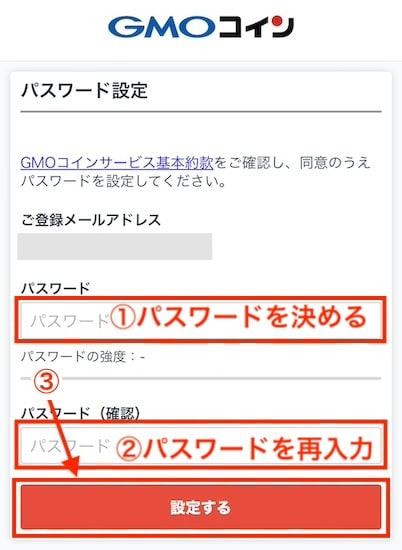
続いて、パスワードを決めます。
パスワードは、ハッキング対策としても重要な要素です。英数大文字や記号を含めたパスワードで設定することをおすすめします。
パスワードは、忘れないように必ずメモ書きをしておきましょう。
2番の枠内に再度、パスワードを入力してください。
「設定する」を押します。
以下の画面が表示されます。
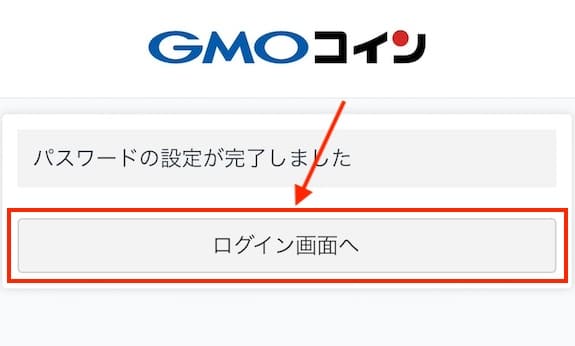
パスワードを入力したら、ログインをします。
「ログイン画面へ」をタップします。
アカウントにログイン
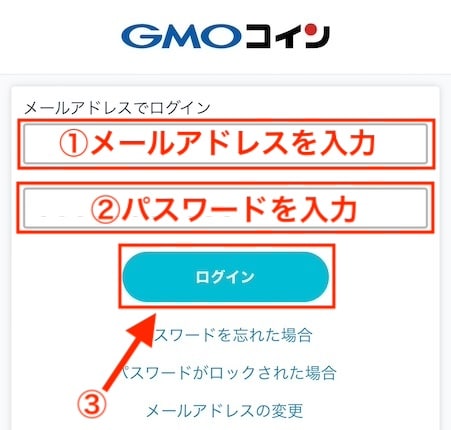
先程、登録したメールアドレスとパスワードを入力します。
「ログイン」をタップします。
電話番号を登録
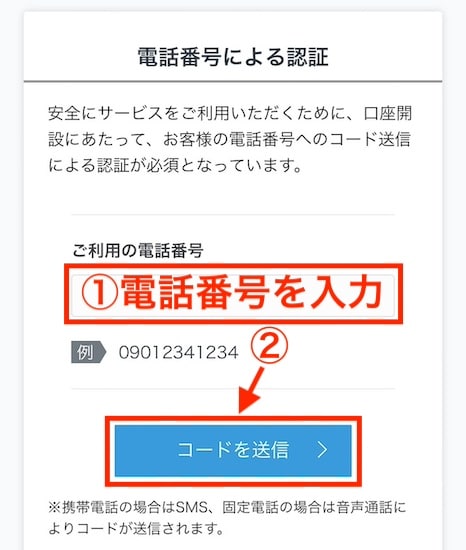
お持ちのiPhoneやAndroidスマホの電話番号を入力します。
入力を終えたら「コードを送信」をタップします。
SNSによる認証設定
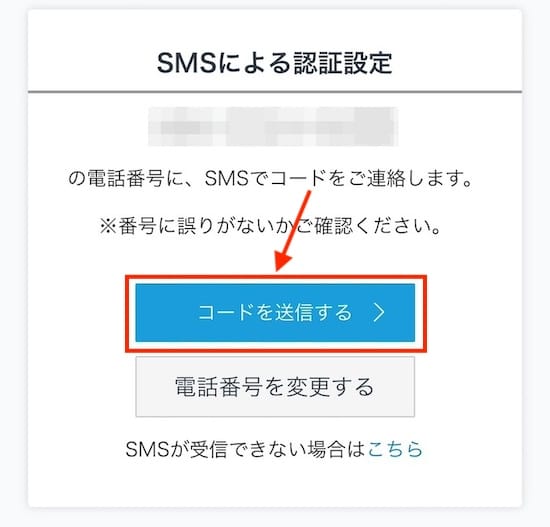
再度確認画面となります。
表示されている電話番号で間違いがないかを確認してください。
「コードを送信する」を押します。
認証コードを入力
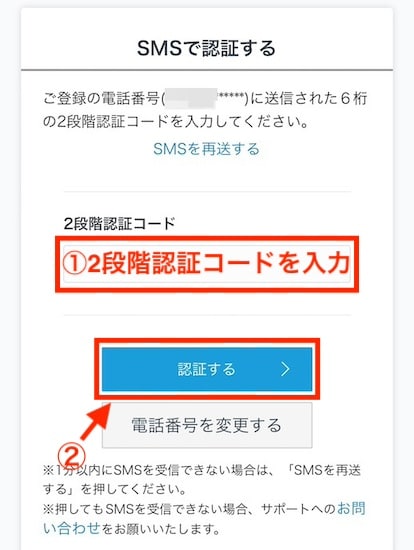
登録した電話番号宛に、2段階認証コードが送信されます。
枠内に「2段階認証コード」を入力します。
「認証する」をタップします。
口座の開設へ進む
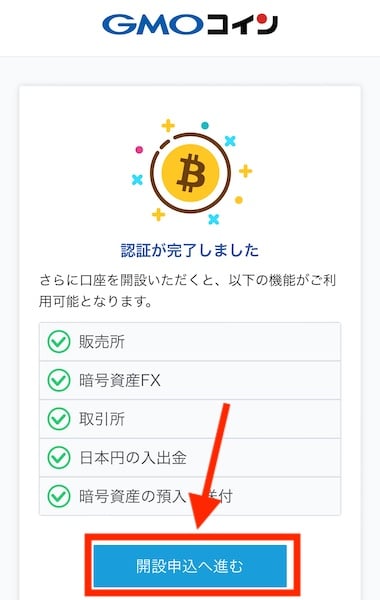
無事に、2段階認証設定が完了しました。
「開設申込へ進む」を押しましょう。
名前を入力する
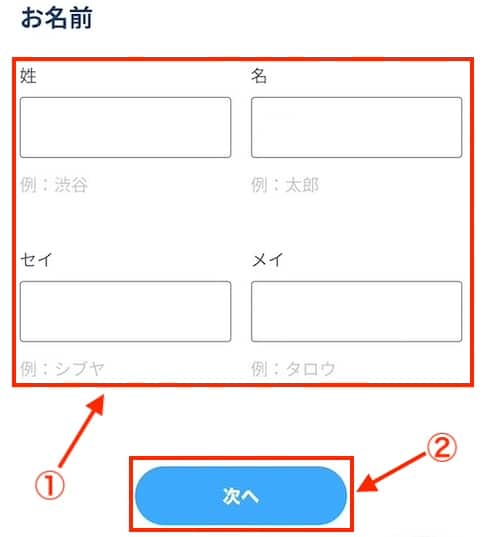
漢字とカタカナで名前を入力します。
「次へ」をタップします。
性別を選択
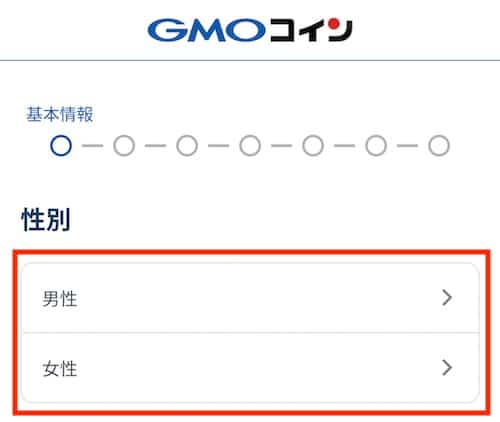
性別の選択画面です。
男性、女性どちらかをタップすると、そのまま次へ進みます。
生年月日(年)を選択
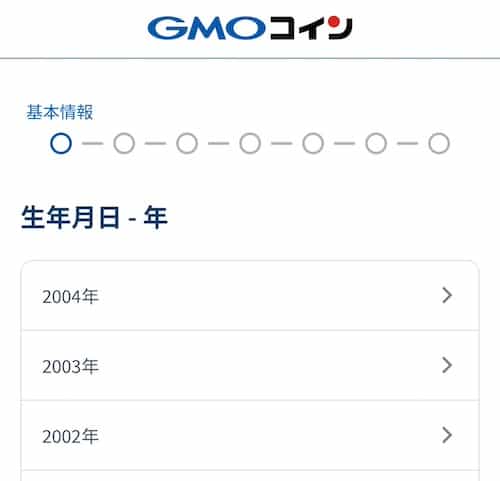
生年月日(年)を選択します。
生年月日(月)を選択
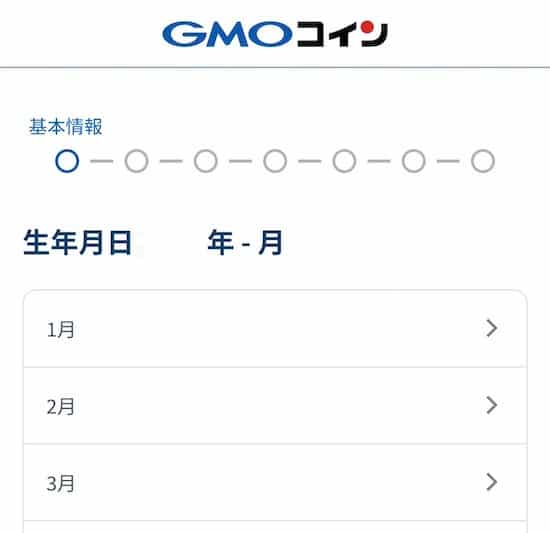
生年月日(月)を選択してください。
生年月日(日)を選択
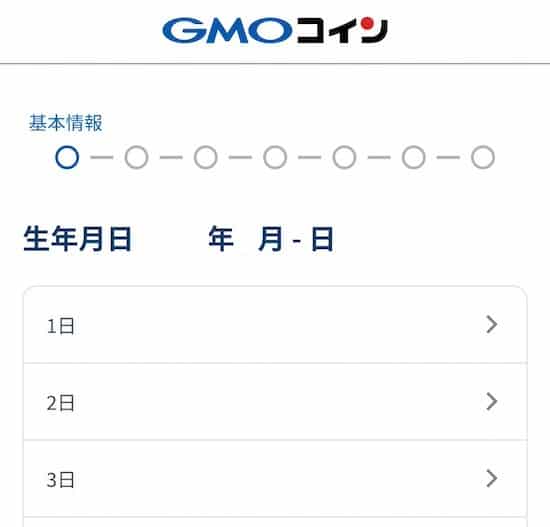
生年月日(日)を選択します。
郵便番号を入力
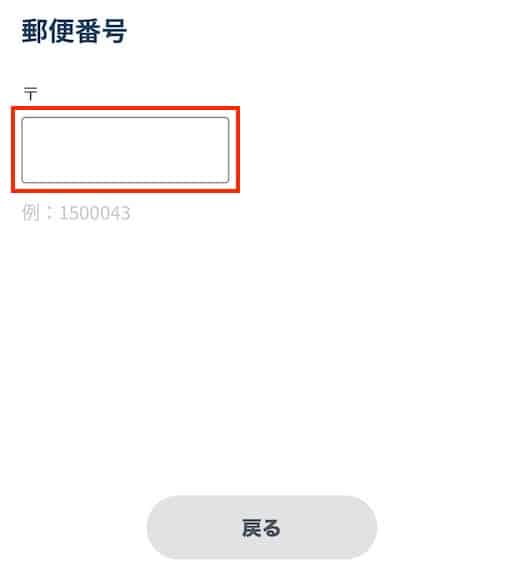
次に、郵便番号を入力します。
もし、前の画面で入力が間違ってしまった場合は、戻るボタンを押すと修正ができます。
住所やマンション名などを入力
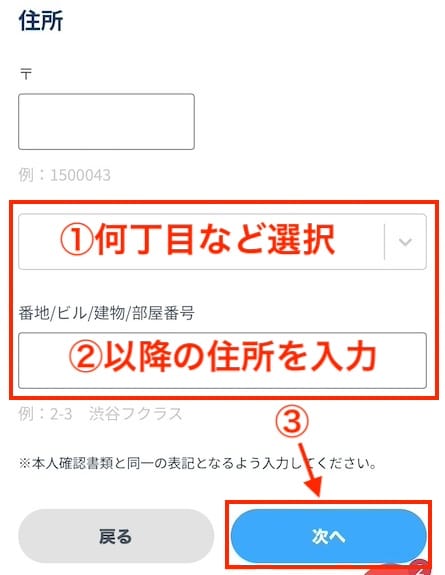
郵便番号を入力すると、上の画面が自動的に表示されます。
何丁目かを選択します。
2の枠内に、それ以降の住所を入力します。
ビルやマンション名、部屋番号なども忘れずに記入してください。
身分証明書や運転免許証、マイナンバーに記載されている住所の通り入力すると良いでしょう。
国籍を選択する
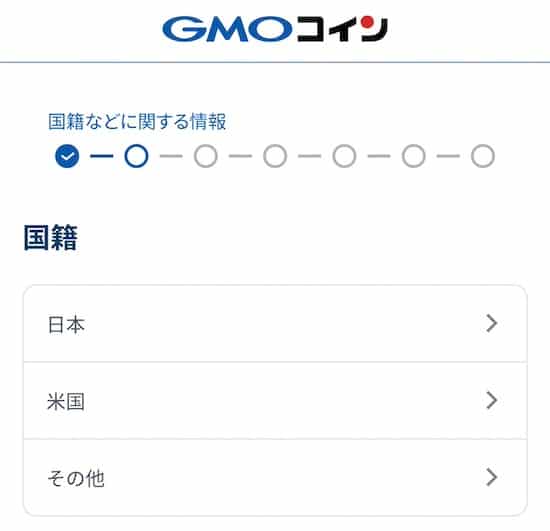
国籍を選択してください。
米国納税義務者について選択

米国納税義務者について選択します。
基本的には「該当しない」となるかと思います。
外国の重要な公人について選択
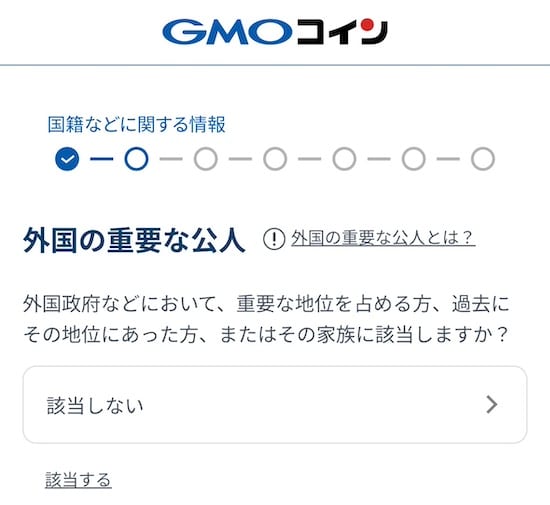
外国の重要な公人について選択します。
こちらも基本的には「該当しない」の選択になるでしょう。
職業を選択する
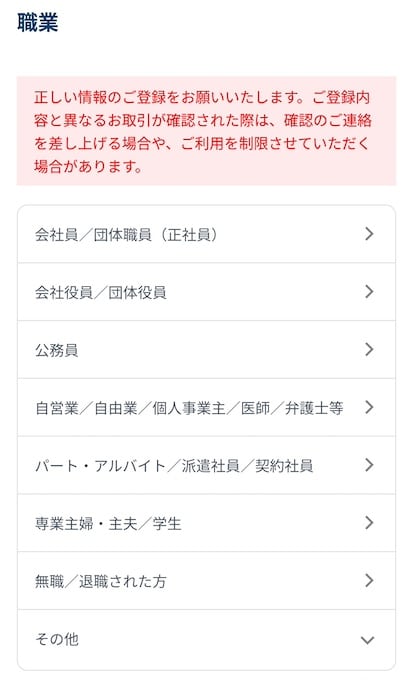
職業を選択します。
必ず、正しい情報で登録しましょう。
主な収入源を選択する
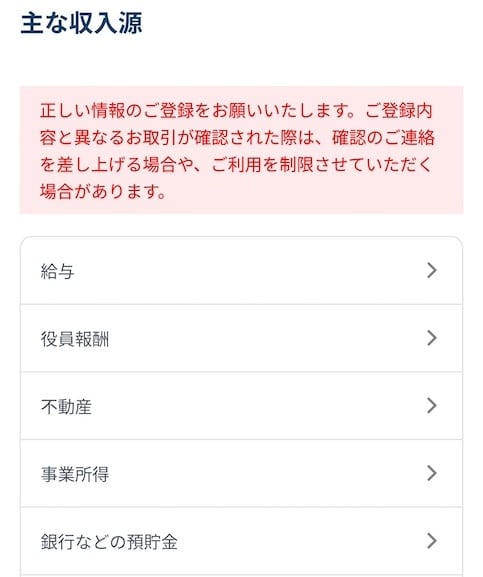
主な収入源を選択します。
現在の年収を選択する
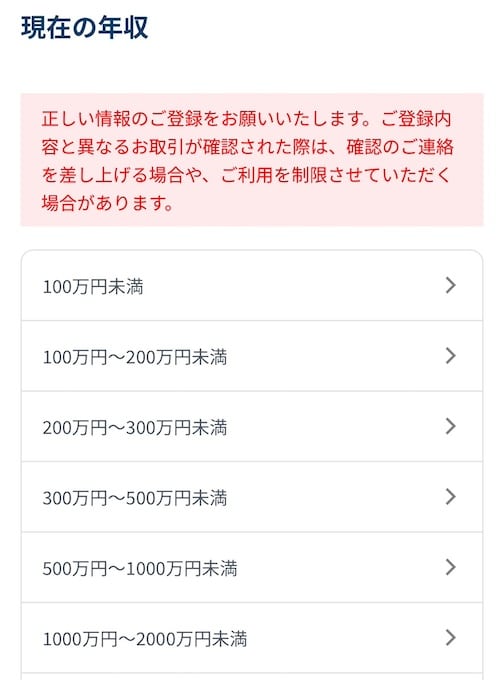
現在の年収を選択します。
正しい情報を登録してください。
金融資産を選択する
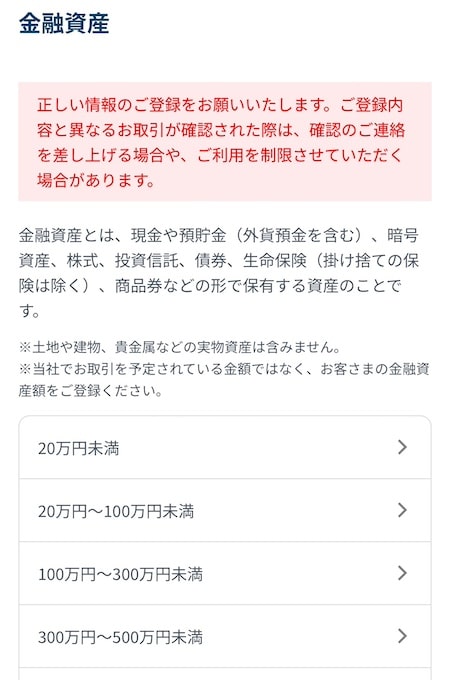
金融資産を選択します。
金融資産は、現金や預貯金(外貨預金を含む)、暗号資産、株式、投資信託、債券、生命保険(掛け捨ての保険は除く)、商品券などで保有している資産となります。
こちらは、画面に記載されている通り土地や建物、貴金属などの実物資産は含みません。
暗号資産現物の取引経験を選択
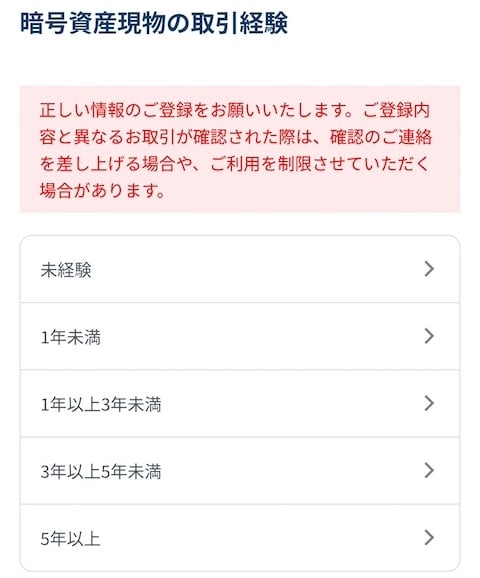
暗号資産現物の取引経験を選びます。
取引したことがなければ「未経験」で問題ありません。
1度でも経験がある場合は、どのくらいの年数かを選択してください。
証拠金取引の経験について選択
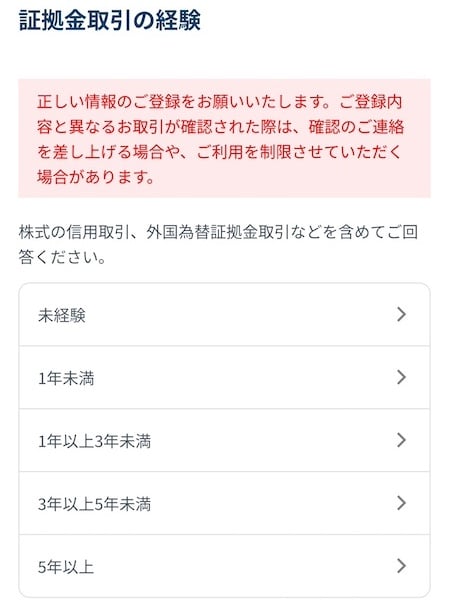
証拠金取引の経験を選択します。
こちらは、株式の信用取引、外国為替証拠金取引なども含みます。
口座開設の動機をチェック
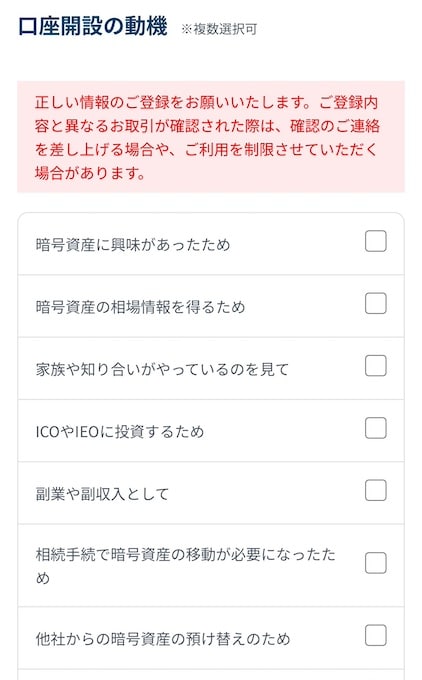
口座開設の動機にチェックを入れます。
こちらは、複数選択が可能です。
正しい内容を選択しましょう。
お取引の目的をチェック
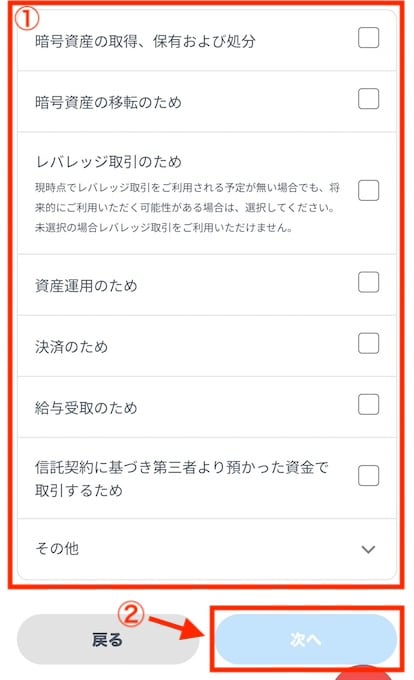
お取引の目的にチェックを入れます。
こちらも複数選択が可能です。
選択し終えたら画面右下の「次へ」をタップします。
投資方針と利用する取引を選択
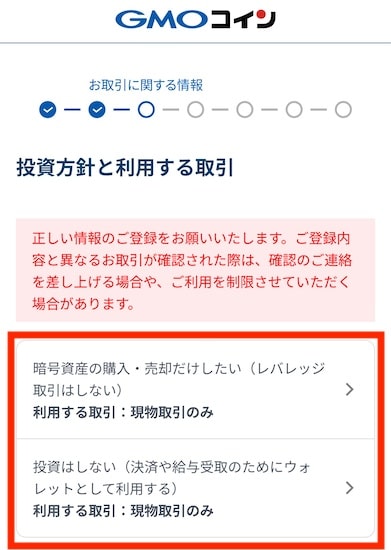
投資方針と利用する取引を選びます。
どちらも現物取引のみとなっていますが、
上の項目は「暗号資産の購入と売却だけしたい(レバレッジ取引はしない)」
下は「投資はしない(決済や給与受取のためにウォレットとして利用する)」
となっています。
少しでも暗号資産の取引を考えているのであれば「暗号資産の購入と売却だけしたい(レバレッジ取引はしない)」を選択すると良いでしょう。
未公開の重要情報を知ることができる立場にありますか?について選択
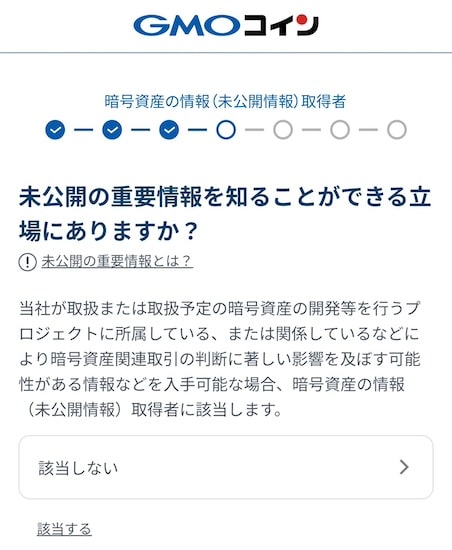
未公開の重要情報を知ることができる立場にありますか?について選択します。
基本的には「該当しない」を選択するかと思います。
案内メールを受け取るかをチェック
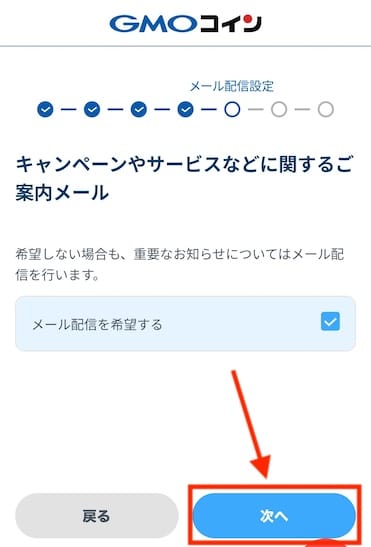
案内メールを受け取る場合には「メール配信を希望する」にチェックを入れましょう。
オンにしておくと、GMOコインからキャンペーンやサービスに関するメールが届きます。
不要な場合は、チェックを外すと良いでしょう。
「次へ」ボタンをタップします。
GMOコイン以外で口座をお持ちの方について回答する
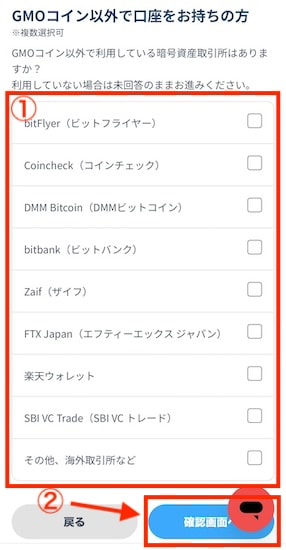
GMOコイン以外で口座を保有しているかについて回答します。
複数で選択が可能なので、持っている口座にチェックを入れましょう。
「確認画面へ」を押してください。
入力内容の確認
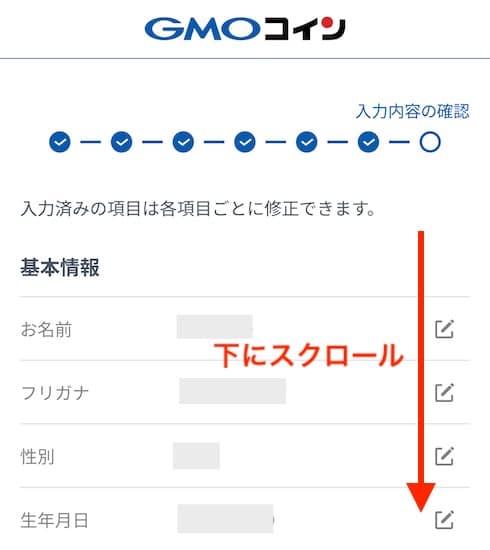
入力した情報の確認画面です。
下にスクロールしながら、一つ一つ間違いがないか、各項目をチェックしてください。
一番下まで行くと、以下の画面が表示されます。
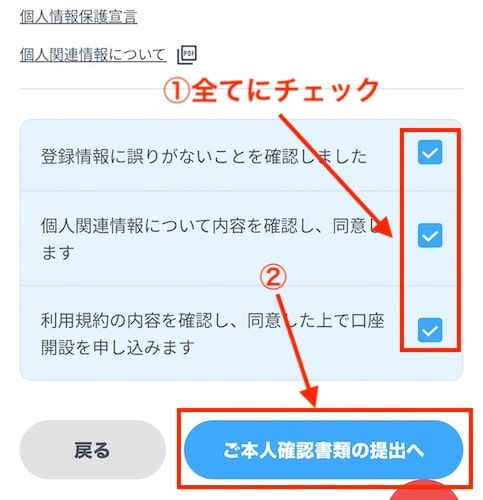
確認をしたら、3箇所全てにチェックを入れます。
最後に「ご本人確認書類の提出へ」をタップします。
本人確認書類を選択する
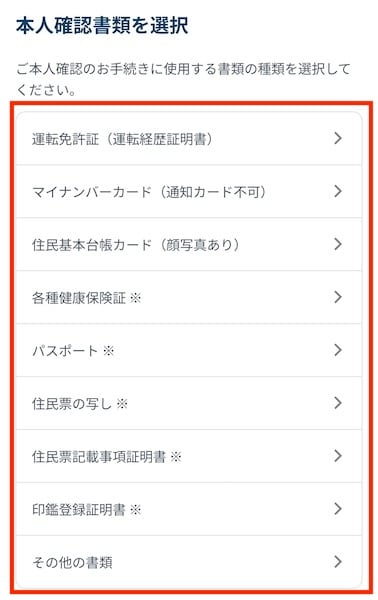
提出する書類を選んでください。
運転免許証やマイナンバーカード(通知カード不可)等であれば、最短10分での口座開設が可能です。
ですので、上の2種類がおすすめです。
本人確認方法を選ぶ
本人確認方法は、以下の3種類から選択できます。
・スマホで撮影(最短10分)
・画像アップロード(最短10分非対応)
ICチップ読み取り、もしくは、スマホで書類と顔写真撮影であれば最短10分で口座開設ができます。
画像アップロードは、本人確認書類を2点のアップロードが必要で、口座開設までに3営業日以上かかります。
例えば、国民健康保険証やパスポート(2020年2月4日以降に申請したもの)のみ持っている場合は、住民票の写しといったものを用意して、画像アップロードで提出する必要があります。
急いでいる場合は運転免許証やマイナンバーカードを利用した「かんたん本人確認」がおすすめです。
画面の指示に従いながら、本人確認を行いましょう。
口座開設申込完了
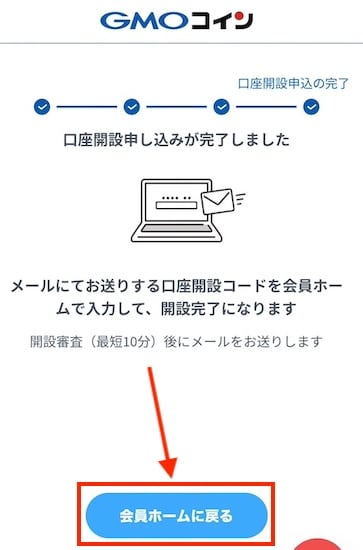
本人確認書類の提出を終えると、GMOコインの口座開設申し込みが完了します。
そのまま「会員ホームに戻る」をタップしてください。
口座開設コードを確認する
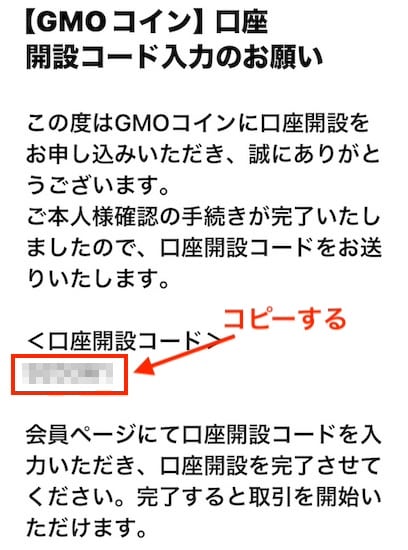
10分ほど待つと、GMOコインから口座開設コードが登録したメールアドレス宛に届きます。
口座開設コードがなければ、GMOコインを始めることができません。
口座開設が完了するまでは、コードを絶対に削除しないでください。
メールに記載されている「口座開設コードをコピー」してください。
後ほど利用します。
GMOコインにログインする
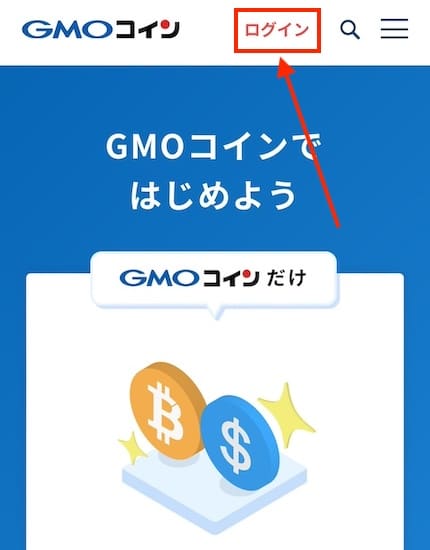
続いて、公式ウェブサイトに戻ります。
画面上部の「ログイン」をタップします。
GMOコインにログインする
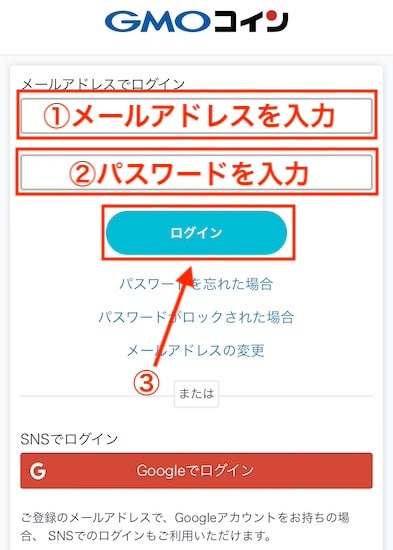
先程、口座開設時に登録したメールアドレスを入力します。
続いて、パスワードを入力します。
「ログイン」ボタンをタップします。
2段階認証を行う
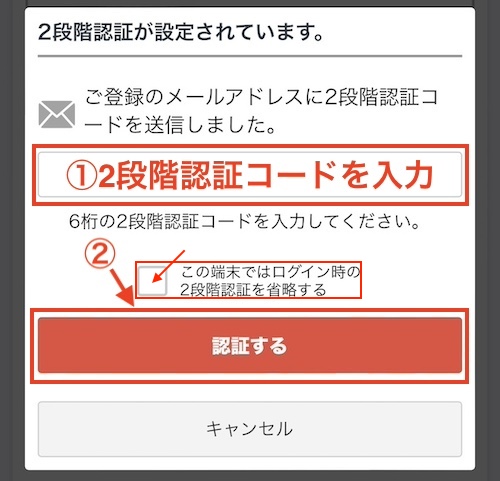
登録したメールアドレス宛に、2段階認証コードが送られてきます。
枠内にコードを入力します。
もしも、ご利用の端末でログイン時に2段階認証を省略する場合には、認証するボタンの上の部分にチェックを入れます。
そのまま「認証する」ボタンをを押します。
口座開設コードを入力する
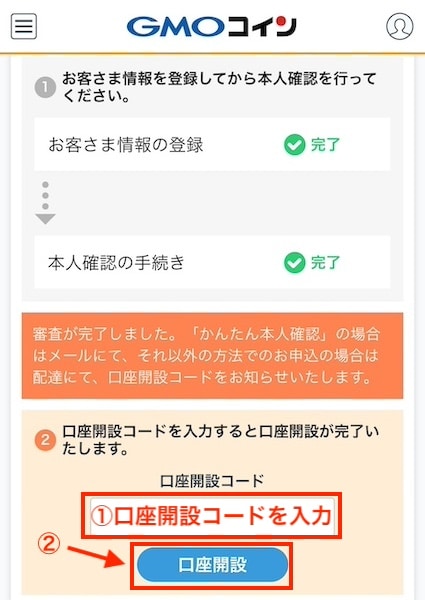
審査が完了すると、上記の画面が表示されます。
メールに送られてきた「口座開設コード」を用意してください。先程、コードをコピーしているかと思います。
枠内に「口座開設コードを入力」します。
最後に「口座開設」ボタンをタップします。
SMSで認証を行う
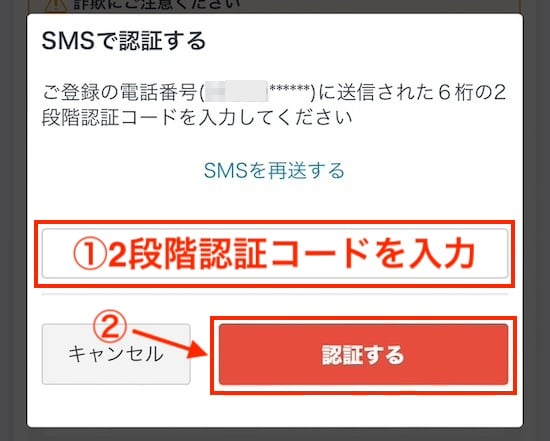
SMS認証画面に移動します。
GMOコインに登録した電話番号のSMS内に「6桁の2段階認証コード」が送られてきます。
枠内に「6桁の2段階認証コード」を入力します。
入力したら「認証する」ボタンをタップしましょう。
GMOコインの口座開設完了
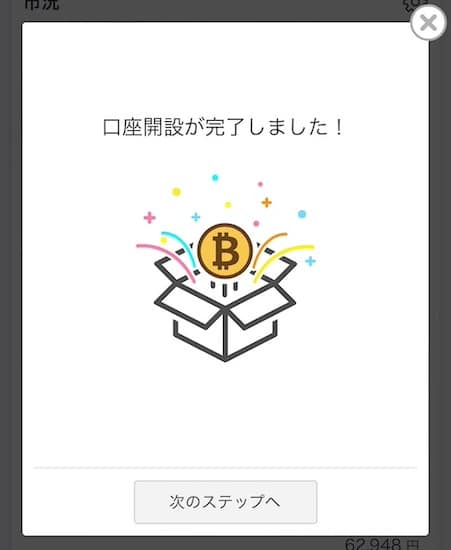
これで無事に、GMOコインの口座開設が完了しました。
早速、お金を入金して仮想通貨取引を始めてみましょう。
GMOコインをスマートフォンからお取引する場合には、アプリを利用するのがおすすめです。
アプリをインストールする
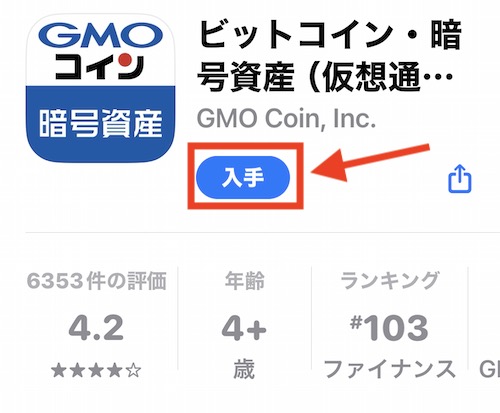
スマートフォンで取引する場合には、GMOコインのアプリが使いやすいのでおすすめです。
先にインストールしておきましょう。
App Storeもしくは、Google Playから「GMOコイン」と検索すると見つかります。
まとめ
GMOコインでは、最短10分で口座開設ができます。
最後に、今回の記事のスマホで口座開設の流れをおさらいしておきましょう。
- 公式サイトにアクセス
- メールアドレスを登録
- パスワードと二段階認証を設定
- 電話番号を登録
- 個人情報等を入力
- 本人確認書類を提出
- 口座開設コードを入力
- 口座開設完了
以上が、大まかな流れでした。
初心者でも簡単に登録できるように、手順を一つ一つ載せております。
この記事を見れば、誰でも簡単に登録ができるでしょう。
GMOコインは、取扱銘柄が豊富で取引もしやすくとても便利です。
仮想通貨取引を始めるのに、最適な取引所だと言えるでしょう。




